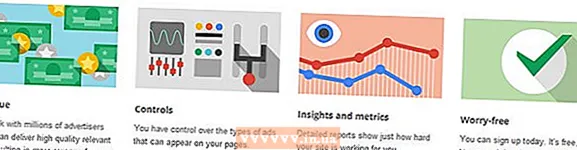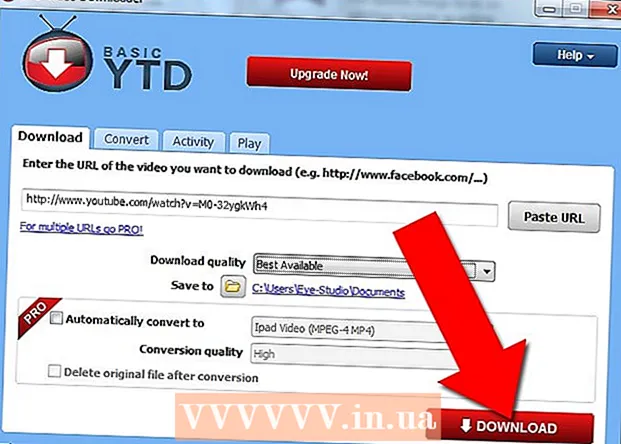Inhalt
Äre Webbrowser registréiert ëmmer Informatiounen iwwer d'Websäiten déi Dir op Ärem Computer oder Ärem mobilen Apparat besicht, fir datt Dir Säite méi séier beim nächste Besuch luede kënnt, oder einfach op de Web navigéiere kënnt déiselwecht Biller ouni dacks erofzelueden. Geleeëntlech kann de gespäicherte Gedächtnis Iech verhënneren aktualiséiert Inhalt ze gesinn, oder funktionell Problemer erliewen wann de gespäicherten Inhalt net konsequent mam aktuellen Inhalt ass. Dir kënnt Browser Feeler fixéieren andeems Dir de Späicherraum läscht. Dësen Artikel féiert Iech wéi Dir Gedächtnis op populäre Webbrowser läscht a gëtt mat Illustratiounen begleet fir Iech besser ze verstoen.
Dir kënnt whatbrowser.org besichen fir Är Browser Versioun ze bestëmmen.
Schrëtt
Method 1 vun 18: Chrome Versiounen 10+

Öffnen Astellungen am Chrome Browser. Klickt op d'Menüsymbol an der oberer rechter Ecke vum Browser. Klickt op Astellungen ënnen am Menü.- E méi schnelle Wee fir Astellungen opzemaachen ass dréckt op eng Tastekombinatioun Kontroll+⇧ Verréckelung+Läschen op PC, an ⇧ Verréckelung+⌘ Kommando+Läschen wann Dir e Mac hutt.

Vum Parameteren Sektioun wielt "Show Advanced Settings"... "(Weider fortgeschratt Astellunge weisen ...) steet um Enn vum Astellungsabschnitt.
Gitt an d'Privatsphär Sektioun a wielt "Clear browsing data".

Wielt "Cache Biller an Dateien". Maacht all déi aner Saachen un fir ze vermeiden datt Dir Är Consultatiounsgeschicht, Cookien an aner Funktiounen, déi Dir wëllt behalen, läscht. Wielt "Obliteréiert déi folgend Elementer aus" fir ze wielen "Vun Ufank un" (Den Ufank vun der Zäit).
Klickt op "Clear browsing data". Also bass du fäerdeg! Annonce
Method 2 vun 18: Chrome Versiounen 1-9
Wann Äre Browser op ass, wielt Tools "Tools" (d'Schlëssel-Ikon an der oberer rechter Ecke vum Bildschierm) da klickt op Optiounen, um Mac sinn et Preferences.
An der Tab Ënnert der Hood, wielt den Artikel Läscht Browserdaten... (Browserdaten läschen ...).
Wielt Element Läscht d'Erënnerung (Eidel de Cache).
Dir kënnt och auswielen wéi laang Dir d'Erënnerung läschen wëllt andeems Dir wielt Kloer Daten aus dëser Period Menübar.
Klickt Wielt Läscht Browserdaten. Annonce
Method 3 vun 18: Safari op iOS, iPhone an iPad
Klickt op Astellunge vun der Homepage.
Scrollen erof bis Dir "Safari" gesitt."Tap et fir d'Optionssäit opzemaachen.
Wielt "Cookies an Daten läschen". Eng Dialogbox erscheint. Weider wielt "Clear Cookies and Data" fir Är Ufro ze bestätegen. Annonce
Method 4 vun 18: Safari op Mac OS X
Nom Browser opmaachen, klickt op de Menu Safari a wielt Kloer Memory... (Eidel Cache ...).
Klickt Kloer (Eidel). Annonce
Method 5 vun 18: Safari op Windows
Nodeems Dir Äre Browser opgemaach hutt, klickt op d'Zännrad icon an der ieweschter rechter Ecke vum Écran.
Klickt op "Reset Safari". Eng Dialogbox erscheint.
Wielt "All Websäit Daten läschen" am ënneschten Deel vum Dialogfeld. Kontrolléiert oder klickt op d'Saachen déi Dir zréckgesat wëllt.
Klickt op "Reset". Annonce
Method 6 vun 18: Internet Explorer Versiounen 9, 10 an 11
Nodeems Dir Äre Browser opgemaach hutt, klickt op d'Zännrad icon an der ieweschter rechter Ecke vum Bildschierm fir de Menü opzemaachen Astellungen. Dann wielt de Punkt Sécherheet an Läscht Browser Geschicht ... (Läscht Browser Geschicht ...).
- Dir kënnt Tastekombinatiounen benotzen Ctrl+⇧ Verréckelung+Läschen fir d'Clear Browsing History Fënster opzemaachen.
Wielt Aktuell Internet Dateien (Temporär Internet Dateien). Du brauchs onkontrolléiert all aner Saachen, besonnesch den Artikel Erhaalen Favoritten Websäit Daten. Dës Optioun hëlleft Websäiten an Äre Favoritten Ordner ze läschen, wat néideg ass fir datt d'Erënnerung komplett geläscht gëtt.
Dréckt de Knäppchen Läschen (Läschen) Et läit no ënnen vun der Fënster fir mam Läschprozess virzegoen (de Browser botzt d'Erënnerung andeems hien déi aktuell Dateie läscht).
Et wäert eng Zäit daueren bis de Prozess ofgeschloss ass. Duerno hutt Dir d'Erënnerung vum Internet Explorer 9 Browser geläscht! Annonce
Method 7 vun 18: Internet Explorer Versioun 8
Nom Browser opmaachen, klickt op de Menu Tools. Oder schloe eng Kombinatioun Ctrl+⇧ Verréckelung+Läschen fir d'Detailer Browser Geschicht Fënster opzemaachen (sprange Schrëtt 2)
Klickt Wielt Kloer Browser Geschicht... (Läscht Browser Geschicht ...).
Wielt Aktuell Internet Dateien (Temporär Internet Dateien).
Dréckt de Knäppchen Läschen (Läschen) no ënnen vun der Fënster fir déi aktuell Dateien ze läschen (I.E Browser läscht Är Archiven).
D'Astellung läscht d'Erënnerung all Kéier wann Internet Explorer ausgeschalt gëtt. Wann Dir wëllt datt Äre Browser automatesch Gedächtnis no all Benotzung läscht, schalt weg d'Fënster 'Browsing History läschen' aus, wielt 'Internetoptiounen' am Tools Menu. , da klickt op 'Browsergeschicht läschen beim Sortie'.
- Notiz: IE8 huet eng "Funktioun" fir Cookien ze späicheren nodeems Dir Äert Gedächtnis ofgewëscht hutt wann Dir SELECT "Save Favorites Website Data". Wann Dir nëmmen d'Erënnerung muss läschen, da wëllt Dir dëst Element deselektéieren!
Method 8 vun 18: Internet Explorer 7
Öffnen IE 7 a wielt de Menu Tools. Klickt wielt Läscht Browser Geschicht Uewen.
Am Artikel Aktuell Internet Dateien (Temporär Internet Dateien), wielt Läscht Dateien... (Dateien läschen ...).
Wielt Averstanen (Jo) wann Dir en Dialogfeld kuckt fir eng Bestätegung ze froen.
Och Dir kënnt d'Erënnerung vu kierzlech gekuckt Websäiten läschen. Dréckt d'Tastekombinatioun Ctrl op der Tastatur an dréckt F5 oder de Refresh Knäppchen (de Quadratknop op der Toolbar vis-à-vis vun de Pfeile). Annonce
Method 9 vun 18: Firefox 4
Zougang "Läscht Geschicht läschen":
- Wann op Ärem Computer, wielt de "Firefox" Menu an der ieweschter lénkser Ecke vum Bildschierm. Weider wielt de richtege Pfeil niewent "Geschicht>", a wielt "Läscht Geschicht läschen".
- Oder benotzt Tastekombinatiounen Ctrl+⇧ Verréckelung+Läschen fir déi rezent Geschichtfenster opzemaachen.
- Um Mac, aus dem Tools Menü, wielt "Läscht Geschicht läschen ..."
- Oder benotzt Tastekombinatiounen ⇧ Verréckelung+⌘ Kommando+Läschen.
- Wann op Ärem Computer, wielt de "Firefox" Menu an der ieweschter lénkser Ecke vum Bildschierm. Weider wielt de richtege Pfeil niewent "Geschicht>", a wielt "Läscht Geschicht läschen".
Gitt sécher datt "Detailer" erweidert gëtt, wielt "Cache" an der Lëscht, a klickt all aner Saachen aus.

An der Bar "Zäitberäich ze läschen", wielt "Alles".
Wielt "Elo läschen (Elo läschen)". De Prozess gëtt gemaach. Waart nach eng Zäit an Dir sidd fäerdeg d'Erënnerung fir Firefox ze botzen! Annonce
Method 10 vun 18: Firefox 30+

Klickt op de Knäppchen an der lénkser Ecke vun der Toolbar:
Wielt de Knäppchen "Optiounen" (Optiounen) (d'Rad icon). Den Dialogfeld vun den Optiounen erschéngt.

Wielt Avancéiert a wielt dann den Tab "Netzwierker".
Klickt duerno op "Elo läschen" an der Rubrik "Cache Webinhalt".
Eng aner Manéier fir d'Erënnerung ze botzen ass dréckt op eng Tastekombinatioun Ctrl+⇧ Verréckelung+Läschen fir déi rezent Geschichtfenster opzemaachen.
- Op engem Mac kënnt Dir drécken ⇧ Verréckelung+⌘ Kommando+Läschen.
Vergewëssert Iech datt d'Entrée "Detailer" erweidert ass, wielt dann "Cache" an der Lëscht an klickt all déi aner Saachen op.
Am Artikel "Zäitbereich fir ze läschen", wielt "Alles".
Wielt "Elo läschen (Elo läschen)". De Computer wäert eng Zäit laang schaffen fir de Prozess fäerdeg ze maachen.
Also hutt Dir d'Erënnerung vu Firefox erfollegräich gebotzt! Annonce
Method 11 vun 18: Firefox 33
Dréckt de Menu Knäppchen ("Hamburger Knäppchen" - e Knäppchen mat dräi horizontalen Zeilen) da wielt Optiounen.
- Wann d'Optiounsartikel net an der Lëscht ass, klickt op Customize an zitt d'Optiounsartikel aus der Lëscht vun zousätzlechen Tools a Featuren op d'Menübar.
- Notiz: wann Dir d'Menübar benotzt, wielt Tools da wielt Optiounen amplaz.
Firefox fir Mac: op engem Mac wielt Preferences aus dem Firefox Menü a fuert weider d'Instruktioune hei drënner. Op der Optiounsfenster wielt de Dateschutz Reiter. Wielt ënner Geschicht de Link fir déi rezent Geschicht ze läschen.
- Wann Dir de Link net fënnt, ännert Firefox Astellungen: Virléiften op Memo Geschicht. Dir kënnt zréck op personaliséiert Astellungen zréckkommen wann Dir fäerdeg sidd. An der Clear Recent History Fënster setzt den Erase Time: Element op Alles. Um Enn vun der Fënster, klickt all d'Saachen ausser Memory (Cache) un.
Wann Dir déi archivéiert Date läsche wëllt, klickt fir déi entspriechend Reien ze wielen. Si gi mat der Erënnerung am nächste Schrëtt geläscht.
- Gesitt Dir net den Artikel fir ze wielen? Klickt op de Knäppchen nieft Detailer. Klickt op de Knäppchen Elo läschen. Wann d'Fënster Clear Recent History verschwënnt, ginn all Gedächtnis gespäichert Dateie vun Ärem Webbrowser op Firefox geläscht.
- Wann den Internet Gedächtnis grouss ass, da brauch et eng Zäit fir all d'Dateien ze läschen. Also sidd Dir geduldig fir ze waarden bis de Prozess ofgeschloss ass.
- Fir méi al Versioune vu Firefox, besonnesch Firefox 4 op Firefox 33, ass de Memory Clearing Prozess ähnlech, awer probéiert de Firefox op déi lescht Versioun ze aktualiséieren wa méiglech.
Method 12 vun 18: Android
Öffnen e Browser.
Klickt Menu Schlëssel.
Dréckt de Knäppchen "Méi Optiounen".
Klickt op "Setup".
Wielt "Clear Cache". Dir gesitt e Verifikatiounsmenü. Dréckt "Okay" oder "Wipe Memory" nach eng Kéier (ofhängeg vun der Versioun op Ärem Handy) fir de Prozess ze kompletéieren. Annonce
Method 13 vun 18: Opera
Nodeems Dir de Browser opgemaach hutt, wielt "Parameteren" (Astellungen) a wielt "Privat Date läschen" (Privat Date läschen).
Wielt d'Optioun "Läscht ganze Cache". Kuckt net d'Artikelen déi Dir net läsche wëllt.
- Wann Dir keng Cookien, gespäichert Passwierder, asw. Läsche wëllt, klickt dës Saachen aus der Lëscht.
Klickt op "Läschen". Annonce
Method 14 vun 18: Mozilla SeaMonkey
Nodeems Dir Äre Browser opgemaach hutt, gitt op d'Menü "Edit" a wielt "Preferences".
An der Lëscht lénks, wielt "Advanced" a wielt "Memory" (Cache).
Dréckt den "Clear Cache" Knäppchen. Annonce
Method 15 vun 18: Konqueror
Nom Browser opmaachen, wielt de Menu Astellungen a wielt Konqueror konfiguréieren (Konqueror konfiguréieren).
Scrollen d'Lëscht erof a wielt Erënnerung (Cache).
Wielt Läschen Cache. Annonce
Method 16 vun 18: BlackBerry 6.0
Vum BlackBerry Browser dréckt de BlackBerry Knäppchen.
Wielt d'Optioun (Optiounen).
Wielt "Memory" (Cache).
Klickt op "Elo läschen". Annonce
Method 17 vun 18: Safari op OS X Yoesmite
Öffnen de Safari Browser.
Uewen am Menü wielt "Safari".
Wielt "All Websäit Geschicht an Daten läschen".
- Method 2: Dësen Artikel erwähnt 2 Methoden. Déi éischt Method ass awer net méi effektiv.
Method 18 vun 18: Benotzt Ccleaner
Ccleaner - Dëst ass e Computer Maintenance-Tool dat Iech erlaabt Äre Browser-Gedächtnis a Cookien ze scannen an ze läschen. Start den Tool, wielt de Cleaner Tab a wielt Temporär Internet Dateien am Browser deen Dir benotzt. Annonce
Opgepasst
- Browser Erënnerung läschen ass NET déiselwecht wéi d'Cookie läschen. Kuckt w.e.g. den Artikel wéi Dir Cookien an Ärem Browser läscht fir méi Informatiounen.
Berodung
- Dir kënnt Portable Firefox vun engem USB Flash Drive benotze fir Daten (Memory, Cookies, asw.) Op Ärem mobilen Apparat ze späicheren, net op der Festplatte vun Ärem Computer.
- Wann Dir wëllt kënnt Dir d'Erënnerung ganz am Virléiften Panel deaktivéieren andeems Dir "erënnert net un d'Geschicht" auswielen oder anonym surfen. Erënnerung gëtt benotzt fir de Webzougang ze beschleunegen andeems en Daten aus dem Gedächtnis lued amplaz se nei ze lueden. Wéi och ëmmer, Dir wäert net vill Ënnerscheed bemierken wann Dir eng High Speed Internetverbindung benotzt.
- Kuckt méi Artikelen wéi Dir Ccleaner benotzt.
- Dir kënnt op den Artikel bezéien wéi Dir Cookien an Ärem Webbrowser läscht.